Kaip įrašyti ISO failą naudojant "Mac OS X"
Ieškote būdų įrašyti ISO atvaizdo rinkmeną į "Mac" kompaktinį diską ar DVD diską? Laimei, lygiai taip pat, kaip galite prijungti ir įrašyti ISO atvaizdų rinkmenas "Windows 8/10" be papildomos programinės įrangos, galite tai padaryti ir "OS X".
Yra keletas skirtingų būdų, kaip galite įrašyti ISO vaizdą OS X, ir tai tikrai priklauso nuo to, kokią versiją įdiegėte. Per pastaruosius kelerius metus galite naudoti Disk Utility, kad įdiegtumėte ISO atvaizdą, tada įrašykite jį į diską.
Tačiau su naujausia "OS X", 10.11 "El Capitan" išleista "Apple" pašalino deginimo funkciją iš "Disk Utility". Jūs vis dar galite įrašyti ISO atvaizdus "El Capitan", tačiau vietoj to turite naudoti "Finder". "Finder" metodas taip pat veikia senesnėse "OS X" versijose.
Galiausiai galite naudoti "Terminal" ir " hdiutil" komandą, norėdami įrašyti ISO atvaizdą į diską, jei jūs naudojate šį įrankį. Šiame straipsnyje parodysiu visus tris ISO vaizdų įrašymo OS X sistemose metodus.
Ieškiklio metodas
"Finder" metodas dabar yra universaliausias ISO vaizdų įrašymo OS X sistemoje būdas, nes jis palaikomas beveik visose versijose. Tai taip pat labai lengva padaryti. Pirmiausia atidarykite naują "Finder" langą, eikite į ISO failo vietą ir vieną kartą spustelėkite jį, kad jį pasirinktumėte.

Dabar eikite į priekį ir spustelėkite failą ir spustelėkite parinktį Įrašyti diske sąrašo apačioje.
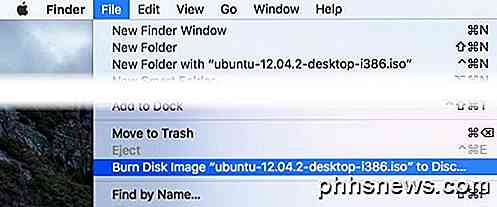
Jei diske dar neturite disko, jūsų paprašys įterpti vieną. Tada tiesiog spustelėkite mygtuką Burn, kad pradėtumėte įrašymo procesą.
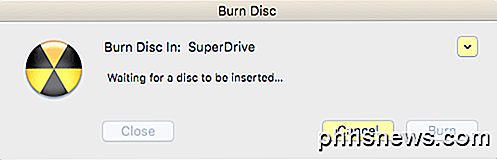
Kitas greitas ISO vaizdo failo įrašymo būdas yra tiesiog dešiniuoju pelės mygtuku spustelėkite failą ir pasirinkite Burn Disk Image . Jei diskas yra diske, degimo procesas prasidės nedelsiant.
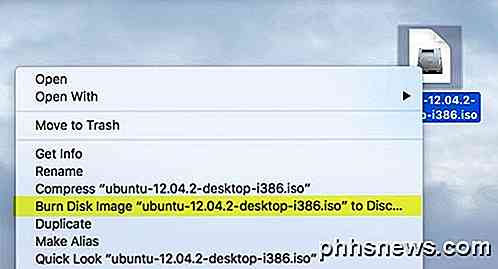
Disk Utility metodas
Jei naudojate OS X 10.10 ar naujesnę versiją, galite įrašyti ISO atvaizdą naudodami Disk Utility metodą. Atidarykite Disk Utility spustelėdami piktogramą " Spotlight" (didinamuoju stiklu) ekrano viršuje dešinėje ir įveskite disko paslaugų programą.
Dabar spustelėkite failą ir tada atidarykite disko vaizdą .
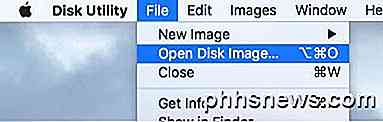
ISO atvaizdas bus rodomas kairiojoje pusėje kartu su standžiųjų diskų sąrašu ir pan. Paspauskite ISO failą ir spustelėkite mygtuką Burn, esantį viršuje.
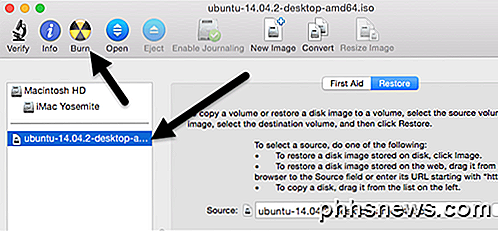
Įkelkite savo diską į diską ir spustelėkite mygtuką Burn, kad pradėtumėte procesą. Kaip minėta anksčiau, tai nebeveikia OS X 10.11 El Capitan.
Terminalo metodas
Galiausiai, jei jums patinka naudoti terminalą, galite įvesti paprastą komandą, kad įrašytumėte ISO vaizdo failą.
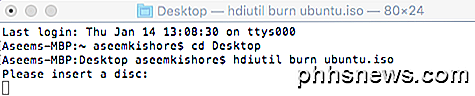
hdiutil įrašyti ~ / PathToYourISO / filename.iso
Norėčiau pasiūlyti kopijuoti failą į lengvą vietą, pvz., Jūsų darbalaukį, ir pervardyti failą į ką nors trumpą. Mano atveju, kopijuoju failą į mano kompiuterį ir pervadino jį tik į ubuntu.iso. Aš naršiau į darbalaukį, įvedžiau CD "Desktop", o tada įvedžiau "hdiutil" įrašydama "ubuntu.iso" .
Jei diske yra diskas prieš paleidžiant komandą, degimo procesas prasidės automatiškai. Priešingu atveju jis paprašys įterpti diską. Tai visi būdai, kuriais galite įrašyti ISO atvaizdą Mac be trečiosios šalies programinės įrangos! Jei turite kokių nors klausimų, nedvejodami pakomentuokite. Mėgautis!

Kaip pertvarkyti arba slėpti plėtinių mygtukus "Chrome" įrankių juostoje
Kai kuriuose "Google Chrome" plėtiniuose dešinėje įrankių juostos pusėje yra pridėtas mygtukas, kuris paprastai suteikia prieigą prie pagrindinių plėtinių funkcijų. Šie mygtukai pridedami tokiu būdu, kad būtų įdiegti plėtiniai, o užsakymas gali būti jūsų tau nepatinka. Laimei, "Chrome" dabar leidžia lengvai pertvarkyti išplėtimo mygtukus įrankių juostoje.

Kaip stebėti "Amazon" paketus, naudojant "Amazon Echo"
Jei norite greitai ir paprastai išsiaiškinti, kada ši užsakyta ryžių viryklė atvyks į jūsų slenkstį, dabar galite paklausti "Alexa" . Sunku patikėti, kad "Amazon Echo" nuo pat pradžių neturėjo šio gebėjimo, tačiau bet kuriuo atveju bendrovė neseniai pasinaudojo šia funkcija, leidžiančia jums sekti savo paketus, net nepaspaudžiant vieno mygtuko arba paliesdami viskas yra ekranas.



